모바일 핫스팟에서 연결 문제를 경험하는 것은 엄청나게 짜증나는 일일 수 있습니다. 특히 직장이나 공부에 의존할 때 더욱 그렇습니다. 느린 인터넷 연결은 생산성에 상당한 영향을 미치고 온라인 작업을 어렵게 만들 수 있습니다. 그러나 긍정적인 측면은 Windows 11에서 모바일 핫스팟의 성능을 향상시키는 실용적인 솔루션이 있다는 것입니다.
Windows 11에서 모바일 핫스팟 속도 향상
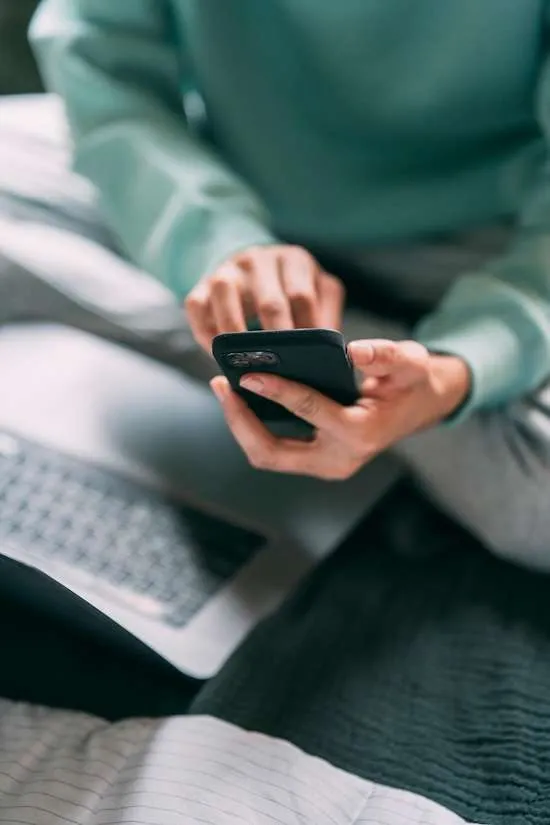
해결책을 알아보기 전에 핫스팟이 낮은 신호로 어려움을 겪는 이유를 이해하는 것이 중요합니다. 문제는 인터넷 서비스 자체에서 발생할 수도 있고 컴퓨터 설정 내의 호환성 및 구성 오류로 인해 발생할 수도 있습니다. 최적의 성능을 위해 다음 전략을 고려하세요.
1. 네트워크 연결 새로 고침
먼저 기기의 전원을 껐다가 다시 켭니다. 모바일 핫스팟을 끄고 라우터를 전원에서 몇 초 동안 분리합니다. 다시 연결하면 핫스팟을 다시 활성화합니다. 이 간단한 재설정은 종종 인터넷 속도에 놀라운 효과를 발휘합니다.
2. Windows에서 핫스팟 서비스 다시 시작
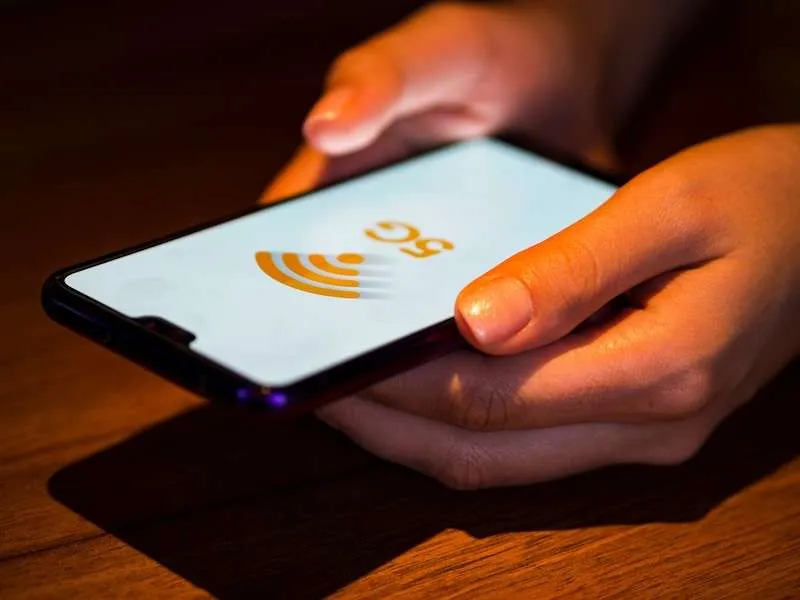
시작 메뉴에서 ‘서비스’를 검색하여 서비스 창에 액세스합니다. ‘모바일 핫스팟’을 찾아 마우스 오른쪽 버튼으로 클릭하고 ‘다시 시작’을 선택합니다. 이 작업으로 서비스 내의 일시적인 문제를 해결할 수 있습니다.
3. 네트워크 재설정을 수행합니다.
Windows 기기에서 설정 메뉴로 이동합니다. ‘네트워크 및 인터넷’을 선택한 다음 ‘고급 네트워크 설정’을 선택합니다. ‘네트워크 재설정’을 클릭하고 화면의 지침을 따릅니다. 이렇게 하면 네트워크 설정이 원래 상태로 복원되어 잠재적으로 근본적인 문제가 해결됩니다.
4. DNS 캐시 플러시
DNS 리졸버 캐시를 지우려면 관리자 권한으로 명령 프롬프트를 엽니다. 명령을 입력 ipconfig /flushdns하고 Enter를 누릅니다. DNS 캐시를 플러싱하면 연결 문제를 일으킬 수 있는 오래된 IP 항목을 제거하는 데 도움이 될 수 있습니다.
5. WiFi 드라이버 업데이트
시작 버튼을 마우스 오른쪽 버튼으로 클릭하고 ‘장치 관리자’를 선택하여 장치 관리자를 엽니다. ‘네트워크 어댑터’를 찾고 WiFi 드라이버를 찾아 마우스 오른쪽 버튼으로 클릭하고 ‘드라이버 업데이트’를 선택합니다. 프롬프트에 따라 사용 가능한 업데이트를 설치합니다. 드라이버를 최신 상태로 유지하는 것은 최적의 성능을 위해 중요합니다.
6. 네트워크 문제 해결
네트워크 문제 해결을 시작하려면 Windows 작업 표시줄에서 네트워크 아이콘을 찾아 마우스 오른쪽 버튼으로 클릭하고 ‘문제 해결’을 선택합니다. 기본 제공 마법사가 일반적인 연결 문제를 진단하고 해결하는 과정을 안내합니다.
마지막 생각
느린 모바일 핫스팟은 다양한 출처에서 비롯될 수 있습니다. 근본 원인이 확실하지 않은 경우 설명된 솔루션을 체계적으로 따라 성능 문제를 진단하고 잠재적으로 해결하세요. 이러한 단계로 긍정적인 결과가 나오지 않으면 보다 안정적인 환경을 위해 대체 WiFi 네트워크에 연결하는 것을 고려하세요.
추가 통찰력
1. 모바일 핫스팟이 신호 강도나 기기 문제로 인해 느린지 어떻게 알 수 있나요?
장치의 네트워크 아이콘을 보면 신호 강도를 확인할 수 있습니다. 동일한 핫스팟으로 추가 장치를 테스트하여 문제가 지속되는지 확인하고 장치 구성 문제일 수 있음을 나타내는지 확인하는 것이 좋습니다.
2. 핫스팟 연결이 계속 끊어지면 어떻게 해야 하나요?
자주 연결이 끊어지는 것은 간섭, 핫스팟 기기의 배터리 부족 또는 설정 문제로 인해 발생할 수 있습니다. 이 가이드에 나열된 단계를 수행하고 모바일 기기가 충전되어 있고 강력한 연결을 방해하는 장애물이 없는지 확인하세요.
3. 핫스팟 성능을 위해 Windows 11 설정을 더욱 최적화할 수 있는 방법이 있나요?
네! 모든 Windows 업데이트가 설치되어 있는지 확인하고, 사용하지 않는 네트워크 어댑터를 비활성화하고, Windows 11에 내장된 네트워크 최적화 기능을 사용하여 성능과 안정성을 개선하세요.
답글 남기기